Żadne kopie zapasowe iCloud nie są zgodne z wersją iOS?
Autor: Nathan E. Malpass, Ostatnia aktualizacja: December 1, 2021
Apple stworzył iCloud, aby dać użytkownikom możliwość tworzenia kopii zapasowych swoich danych na serwerach w chmurze. Jeśli jesteś użytkownikiem urządzenia Apple, możesz użyć iCloud, aby mieć pewność, że Twoje dane są bezpieczne. Czasami jednak napotykasz problem, w którym żadne kopie zapasowe iCloud nie są zgodne z wersją iOS.
Apple, podobnie jak inne firmy technologiczne, aktualizuje swoje urządzenia, sprzęt i oprogramowanie. W ten sposób mogą dostarczać nowe funkcje i naprawiać przeszłe problemy. Prowadzi to jednak również do sytuacji takich jak proces tworzenia kopii zapasowej trwa zbyt długo lub problemy ze zgodnością.
W związku z tym zapewniamy Ci ochronę. Ten przewodnik dotyczy rozwiązania, w którym żadne kopie zapasowe iCloud nie są zgodne z wersją systemu iOS. Wyjaśnimy tę kwestię we wcześniejszych częściach tego artykułu. Następnie podpowiemy Ci, jak to naprawić.
Część 1. Najważniejsze powody, dla których kopie zapasowe iCloud nie są kompatybilne z Twoją wersją iOSCzęść 2. Jak naprawić żadne kopie zapasowe iCloud nie są zgodne z wersją na iOSCzęść 3. Najlepsze rozwiązanie, aby żadne kopie zapasowe iCloud nie były kompatybilne z wersją iOSCzęść 4. streszczenie
Część 1. Najważniejsze powody, dla których kopie zapasowe iCloud nie są kompatybilne z Twoją wersją iOS
Przyczyny tego problemu są różne, a kopie zapasowe iCloud nie są kompatybilne z wersją systemu iOS. Przede wszystkim jest to zdecydowanie problem z twoim oprogramowaniem lub wersją iOS. Ponadto przyczyną może być również wersja pliku kopii zapasowej iCloud. Sprawdź poniżej najważniejsze powody, dla których żadne kopie zapasowe iCloud nie są zgodne z wersją iOS:
1. Nieaktualna wersja iOS
Twoja wersja systemu iOS może być nieaktualna. Zwykle dzieje się tak, gdy kopia zapasowa jest tworzona w nowszej wersji iOS i umieszczasz ją na urządzeniu ze starszą wersją iOS. Zazwyczaj rozwiązaniem jest po prostu zaktualizowanie systemu iOS do najnowszej lub zaktualizowanej wersji. Jeśli jednak masz naprawdę stare urządzenie z systemem iOS, może to stanowić problem, ponieważ niektóre stare urządzenia nie obsługują najnowszych lub zaktualizowanych wersji systemu iOS.
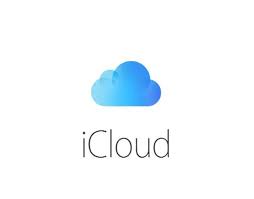
2. Uszkodzony plik kopii zapasowej
Być może podczas procesu tworzenia kopii zapasowej utworzono uszkodzoną kopię zapasową. W takim przypadku wystąpi problem, że żadne kopie zapasowe iCloud nie są zgodne z wersją systemu iOS. Czasami przeniesienie kopii zapasowej lub zapisanego pliku z jednego urządzenia (lub platformy przechowywania w chmurze) na inne może je uszkodzić. Jeśli wielokrotnie przesyłałeś kopię zapasową lub zapisany plik, może to pogorszyć problem.
3. Inne zainstalowane aplikacje
Czasami, jeśli zainstalowałeś podejrzane aplikacje na urządzeniu z systemem iOS, mogą wystąpić problemy ze zgodnością lub inne kłopotliwe problemy. malware może uniemożliwić prawidłowe korzystanie z urządzenia z systemem iOS. Ponadto inne aplikacje mogą utrudniać Ci robienie tego, co chcesz na urządzeniu mobilnym.
Należy pamiętać, że po przywróceniu pliku kopii zapasowej na iPhonie (lub dowolnym urządzeniu z systemem iOS) cała zawartość tego gadżetu zostanie usunięta. Zostanie on zastąpiony przywróconą kopią zapasową lub zapisanym plikiem. Tak więc dane znajdujące się w urządzeniu przed procesem przywracania kopii zapasowej (i których nie ma w pliku kopii zapasowej) zostaną usunięte.
Ponadto musisz wiedzieć, że możliwe jest przywrócenie kopii zapasowej iPhone'a do kopii zapasowej iPada (i odwrotnie). Jednak pełny proces przywracania nie nastąpi. Jeśli oba urządzenia nie są takie same, niektóre dane zostaną utracone.
Część 2. Jak naprawić żadne kopie zapasowe iCloud nie są zgodne z wersją na iOS
Oto niektóre z metod, które możesz wdrożyć, aby rozwiązać problem, w którym kopie zapasowe iCloud nie są zgodne z wersją systemu iOS:
Rozwiązanie 01. Zaktualizuj wersję iOS
Aby rozwiązać problem, możesz chcieć zaktualizuj swoją wersję iOS. Jest to szczególnie ważne, jeśli kopia zapasowa iCloud jest zgodna z nowszą wersją iOS. Oto kroki, które należy wykonać, aby bezprzewodowo zaktualizować wersję iOS:

- Upewnij się, że urządzenie z systemem iOS jest podłączone do gniazdka elektrycznego i połączone z Internetem.
- Odwiedź Ustawienia. Następnie naciśnij opcję Ogólne.
- Znajdź etykietę Aktualizacja oprogramowania, a następnie ją kliknij.
- Wybierz żądaną aktualizację oprogramowania. To prawda, jeśli masz więcej niż jedną dostępną aktualizację oprogramowania.
- Naciśnij Zainstaluj teraz.
- Wprowadź hasło urządzenia iOS. Następnie proces, aby ponownie nacisnąć Zainstaluj teraz.
Rozwiązanie 02. Wymaż zawartość urządzenia
Inną rzeczą, którą możesz zrobić, aby żadne kopie zapasowe iCloud nie były zgodne z wersją systemu iOS, to usunięcie jego zawartości i skonfigurowanie go jako nowego urządzenia. Oto szczegółowe kroki, jak to zrobić:
- Odwiedź Ustawienia i naciśnij Ogólne.
- Przejdź do etykiety Resetuj i dotknij jej.
- Wybierz opcję Wymaż całą zawartość i ustawienia.
- Naciśnij Wymaż teraz i wprowadź hasło urządzenia.
- Teraz wprowadź identyfikator Apple ID wraz z odpowiednim hasłem, aby dezaktywować funkcję Aktywuj blokadę.
- Upewnij się, że usuniesz również swoje urządzenie z jego Find My iPhone
- Po zakończeniu procesu wymazywania skonfiguruj urządzenie z systemem iOS jako nowe lub możesz przywrócić kopię zapasową lub zapisany plik.
Część 3. Najlepsze rozwiązanie, aby żadne kopie zapasowe iCloud nie były kompatybilne z wersją iOS
Jakie jest najlepsze rozwiązanie problemu, w którym żadne kopie zapasowe iCloud nie są zgodne z wersją iOS? Najlepszym rozwiązaniem tego problemu jest FoneDog iOS Backup i przywracanie danych. To narzędzie umożliwia tworzenie kopii zapasowej całego urządzenia na komputerze. Jest dostępny zarówno w systemach operacyjnych Windows, jak i Mac.
Kopia zapasowa i przywracanie danych w systemie iOS Jedno kliknięcie, aby wykonać kopię zapasową całego urządzenia iOS na komputerze. Umożliwia podgląd i przywracanie dowolnego elementu z kopii zapasowej na urządzenie. Eksportuj, co chcesz, z kopii zapasowej na komputer. Brak utraty danych na urządzeniach podczas przywracania. Przywracanie iPhone'a nie spowoduje zastąpienia danych Darmowe pobieranie Darmowe pobieranie
Oto kroki, aby z niego skorzystać:
- Otwórz oprogramowanie, a następnie podłącz iPhone'a lub iPada.
- Wybierz opcję, która mówi iOS Data Backup & Restore.
- Następnie wybierz Kopia zapasowa danych iOS.
- Wybierz Backup Więcej i kliknij Start.
- Wybierz typy danych, których kopię zapasową chcesz utworzyć. Następnie kliknij Start.
- Poczekaj, aż kopia zapasowa zostanie zakończona. Opcjonalnym krokiem będzie kliknięcie Backup More, aby utworzyć dodatkowe pliki kopii zapasowej.

Możesz także przywrócić ten plik kopii zapasowej, wybierając opcję Przywracanie danych iOS zamiast Kopia zapasowa danych iOS. Następnie postępuj zgodnie z instrukcjami na ekranie.
Część 4. streszczenie
Ten artykuł dotyczy naprawiania, że żadne kopie zapasowe iCloud nie są zgodne z wersją systemu iOS. Wcześniejsze części przewodnika mówiły o przyczynie tego problemu. W drugiej części podano dwa różne rozwiązania, które możesz wdrożyć samodzielnie.
Darmowe pobieranieDarmowe pobieranie
O której mowa w drugiej części FoneDog iOS Backup i przywracanie danych aby pomóc Ci wykonać kopię zapasową danych iOS bez potrzeby korzystania z iCloud. Jest to w rzeczywistości doskonałe i potężne narzędzie, które pomaga tworzyć kopie zapasowe różnych typów plików na urządzeniu Apple.
Ludzie również czytają3 sposoby tworzenia kopii zapasowych kontaktów na iPhonieJak wykonać kopię zapasową wiadomości tekstowych na telefonie iPhone
Zostaw komentarz
Komentarz
iOS Data Backup & Restore
Utwórz kopię zapasową danych na komputerze i selektywnie przywróć dane iOS z kopii zapasowych.
Darmowe pobieranie Darmowe pobieranieGorące artykuły
- Jak naprawić „Możesz zainstalować tę aktualizację po zakończeniu przywracania iPhone'a z kopii zapasowej iCloud”.
- Nie można zaktualizować, dopóki iPhone nie zostanie zakończony Przywracanie z kopii zapasowej iCloud
- Jak długo trwa proces tworzenia kopii zapasowej w iCloud?
- Jak naprawić problem z włączeniem kopii zapasowej iCloud?
- [Rozwiązano!] Jak sprawdzić ostatnią kopię zapasową iCloud?
- Jak wykonać kopię zapasową iCloud, której czas rośnie?
- 7 najlepszych rozwiązań do naprawy kopii zapasowej iCloud, która jest wyszarzona
- 5 sposobów naprawienia kopii zapasowej iCloud, która nie wyświetla się na moim iPhonie [Aktualizacja 2021]
/
CIEKAWYDULL
/
PROSTYTRUDNY
Dziękuję Ci! Oto twoje wybory:
Doskonały
Ocena: 4.5 / 5 (na podstawie 107 oceny)

